
Bir dizüstü bilgisayardan dağıtım wi-fi için en iyi programlar: Nasıl indirilir, yüklenir?
Bu yazıda WiFi'yi bir dizüstü bilgisayardan nasıl dağıtılacağını söyleyeceğiz.
Navigasyon
- Bilgisayarımda kablosuz wifi adaptörü olup olmadığını nasıl öğrenirsiniz?
- Ostoto Hotspot ile Windows 7'de Wi-Fi Erişim Noktası Oluşturma
- Yazılım ve yönlendirici olmadan Windows 7 için bir Wi-Fi erişim noktası oluşturma
- Komut satırını kullanarak Windows 7'de Wi-Fi erişim noktalarını oluşturma ve yapılandırma (CMD)
- Video: Bir dizüstü bilgisayar / PC'den Wi-Fi dağıtmak ne kadar kolay?
Son zamanlarda, kablosuz teknolojiler günlük hayatımıza giderek daha fazla gizlice giriyor. Böylece ihtiyaç mevcut Wi-Fi erişim noktalarında büyüyor. Ancak yine de, bir dizüstü bilgisayar ve kablosuz bir USB modeme sahip olmak, interneti kimseyle paylaşabilirsiniz. Ancak soru bir sonraki - Nasıl yapılır? Bunun için hangi yöntemler mevcuttur?
64 bit veya 32 bit Windows 7'de Wi-Fi dağıtımını etkinleştirmeniz için en etkili 3 çözüm vardır.
Bunu yapmadan önce, ihtiyacınız olan en önemli şey, bilgisayarınızı bir erişim noktası oluşturmak için zorunlu bir cihaz olan bir kablosuz wifi adaptörünün varlığı için kontrol etmektir.
Bilgisayarımda kablosuz wifi adaptörü olup olmadığını nasıl öğrenirsiniz?
Çoğu dizüstü bilgisayarın ve masaüstünün zaten kurulu kablosuz adaptörle birlikte verildiğini belirtmekte fayda var. Ancak her durumda, bilgisayarınızda olup olmadığını kontrol edebilirsiniz ve bunun için sadece talimatlarımıza uymanız gerekir:
- Her şeyden önce, kablosuz ekipman veya sözde ağ kablosuz adaptörü bulmanız gerekir. Bunu yapmak için, düğmeye tıklamanız gerekir. "Başlat" ve girin "Aygıt Yöneticisi" Bulmak için arama penceresinde) ve parametreyi dağıtın "Ağ Adaptörleri"Bir ağ bağdaştırıcısı olup olmadığını öğrenmek için. Bizim durumumuzda, kablosuz adaptörün bir adı var "ATHEROS AR5006EG Kablosuz Ağ Adaptörü".
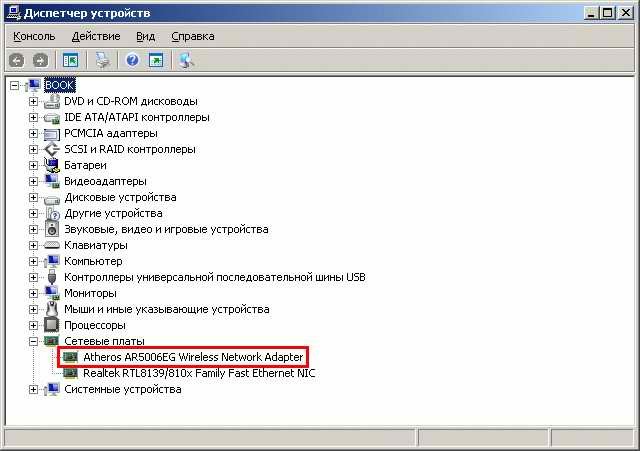
Cihaz Kablosuz Adaptörü
Bilgisayarınızda Windows 7 ile sahip değilseniz, bilgisayarınıza yüklemek için alın. Evrensel Sıralı Lastik (USB) mükemmel bir seçimdir, çünkü küçük, kurulumu kolaydır ve farklı bilgisayarlara geçebilir. Kablosuz sürücü sürücüsünün doğru çalıştığından emin olun. Ağ adaptörünü veya kart hatalarını önlemek için doğru kablosuz ağ sürücüsünü indirebilir ve yükleyebilirsiniz.
Ostoto Hotspot ile Windows 7'de Wi-Fi Erişim Noktası Oluşturma
Komut yok, zaman alıcı adımlar yok ve kablosuz yönlendirici yok - Wi-Fi erişim noktasını Windows 7'de Ostoto Hotspot yazılımı (daha önce 160WiFi olarak adlandırılır) olarak arayabilirsiniz. Bu, Internet bağlantılarını değiştirmek için stabil bir konfigüre ve en güçlü Wi-Fi erişim noktasını yapılandırmanıza olanak sağlar. Asus, Acer, Dell, HP, Sony, Lenovo, Samsung, Toshiba, IBM, Alienware, Compaq, Ağ Geçidi, LG, Microsoft, MSI vb. Gibi herhangi bir dizüstü bilgisayarda, dizüstü bilgisayar veya masaüstü bilgisayarda deneyebilirsiniz.
Windows 7 ile bilgisayarınızda Hotspot Ostoto'yu indirip yüklemek istiyorsanız, gitmeniz gerekir. link.
Ospot Hotspot'u çalıştırın ve bilgisayarınızda otomatik olarak bir Wi-Fi erişim noktası oluşturur. Hot spot (SSID) ve şifreyi düzenleyebilirsiniz. Bu yardımcı programın şifreyi korumak için standart bir WPA2 vardır. Aileniz, arkadaşlarınız, meslektaşlarınız, odadaki komşularınız veya başka herhangi bir başkası, şifreli, ağınıza kolayca katılabilir ve kimsenin kara listesine ekleyebilirsiniz.
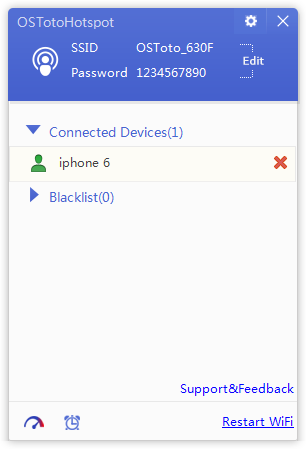
Yazılım ve yönlendirici olmadan Windows 7 için bir Wi-Fi erişim noktası oluşturma
İşte Windows 7 PC'nizi İnternet bağlantılarını değiştirmek için sihirbazı kullanarak Wi-Fi erişim noktasına dönüştürür:
- Her şeyden önce, uygulama menüsünü çağırmak için yukarı okundaki sol fare düğmesine basmanız gerekir.
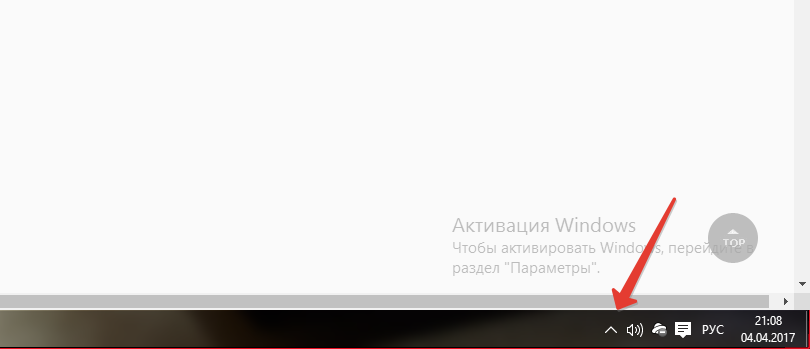
- Şimdi düğmeye göre PKM'yi tıklamanız gerekir. "Ağ Yönetim Merkezi ve Ortak Erişim".
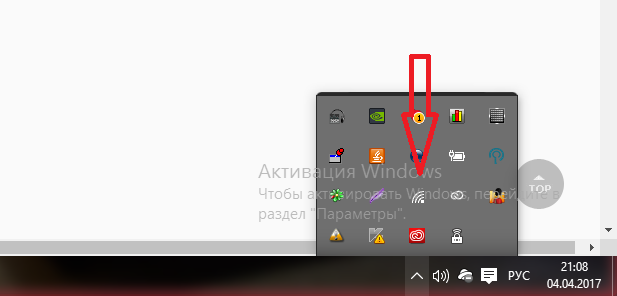
- O zaman seçeneğe tıklamanız gerekir. "Yeni bir bağlantı veya ağ oluşturma ve yapılandırma".
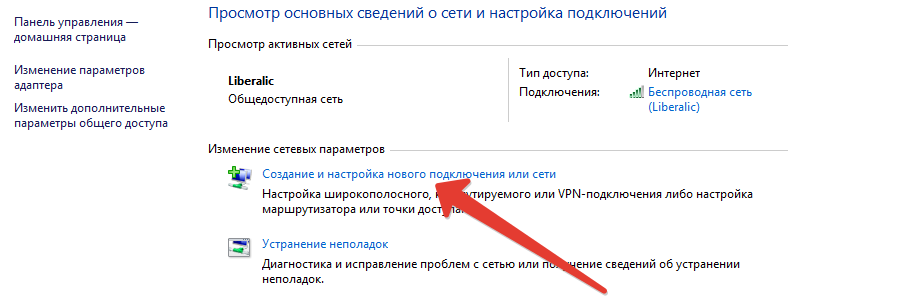
- Şimdi içeriği bağlam menüsünde aramalısınız "Manuel kablosuz ağa bağlanma".
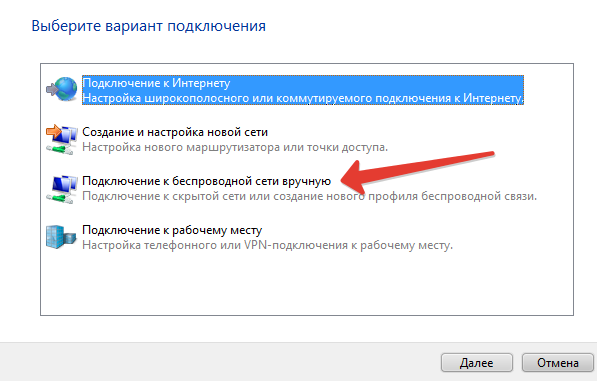
- Bundan sonra, gelecekteki Wi-Fi kablosuz erişim noktasını girmeniz gerekir. Böylece, erişim noktasının adını doldurmak gerekir, güvenlik türünü seçin ve şifreleme türünü ayarlayın.
- Ve elbette, ağda kimlik doğrulamanın anahtarı olacak bir şifre girmeyi unutmayın.
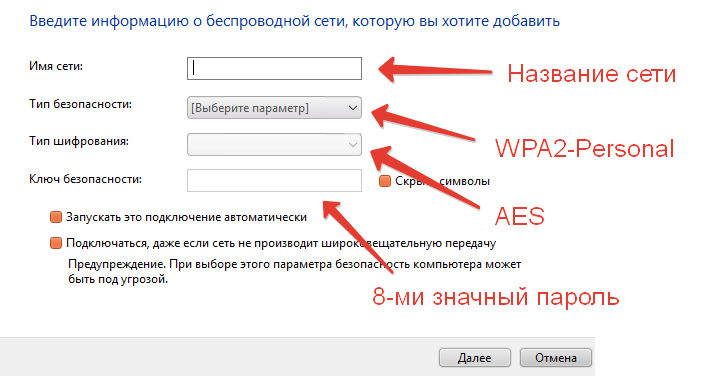
- Tüm alanları doldurduğunuzda, keneye tıklamanız gerekir. "Sembolleri gizle",Şifreyi görmek ve sadık bir şekilde girdiğinizden emin olun.
- Bundan sonra düğmeye tıklamanız gerekir. "Daha ileri".
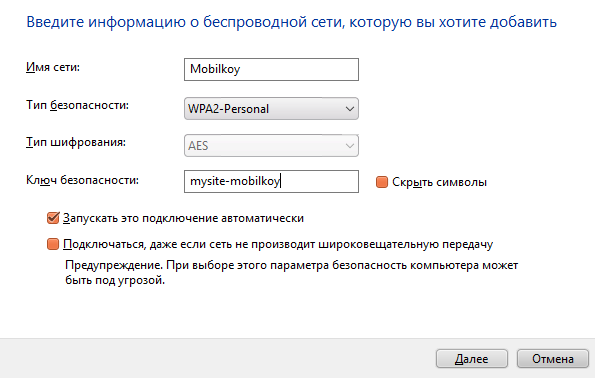
- Bu konuda, kablosuz erişim noktasının oluşturulması ve yapılandırılması tamamlanır. Sonuç olarak, siz, arkadaşlarınız ve meslektaşlarınız kendi amaçlarınız için kullanabilir.
Önemli! Bazı kullanıcılar, kablosuz erişim noktasının bu yöntemi kullanarak internet bağlantılarına sahip olmadığında duruma baktılar. Kablosuz ağ adaptör sürücüsü çalışmıyorsa veya bilgisayarınızda başka çatışmalar varsa olabilir. Windows 7 için güvenli ve sağlam bir erişim noktası oluşturmak için Ostoto Hotspot'u denemenizi öneririz.
Komut satırını kullanarak Windows 7'de Wi-Fi erişim noktalarını oluşturma ve yapılandırma (CMD)
Bazı bilgisayarlarda ve dizüstü bilgisayarlarda, Wi-Fi erişim noktasını etkinleştirmenize yardımcı olacak Windows 7'de grafik sihirbazı yoktur. Windows 7'nizi dönüştürmek için komut istemini kullanabilirsiniz. "Kablosuz Wi-Fi Erişim Noktası".
Ancak başarılı bir şekilde başarılı bir şekilde başarılı olmanız için erişim noktasını çalıştırın, talimatlarımıza ve kurallarımıza uymanız gerekir:
- Her şeyden önce, tuş kombinasyonuna basmanız gerekir. Windows + R.Aşağıdaki komutları yürütmek için pencereyi açmak için.
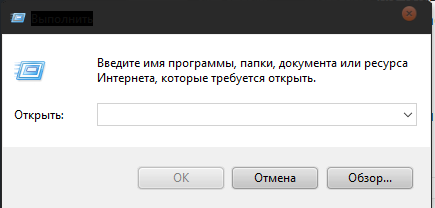
- Bundan sonra bir komut girmeniz gerekir. "Ncpa.cpl" ve bas "Giriş".
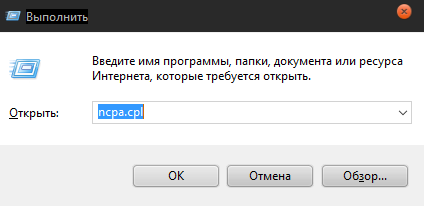
- O zaman bağlantınızı kablosuz olarak bağlı bir ada sahip olacak şekilde bulmanız gerekir. Örneğin, "Kablosuz Ağ". Ağınızı bulduktan sonra, sağ fare düğmesiyle üzerine tıklamanız gerekir, menüyü arayın ve son öğeyi tıklayın. "Özellikleri".
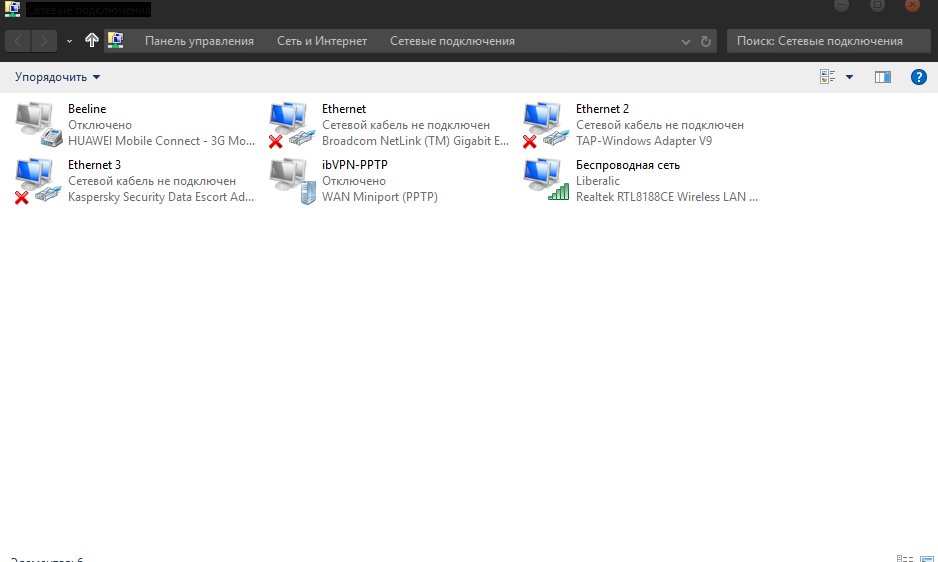
- Şimdi ikinci sekmeye tıklamanız gerekecek "Giriş"Daha fazla ayarlara devam etmek için.
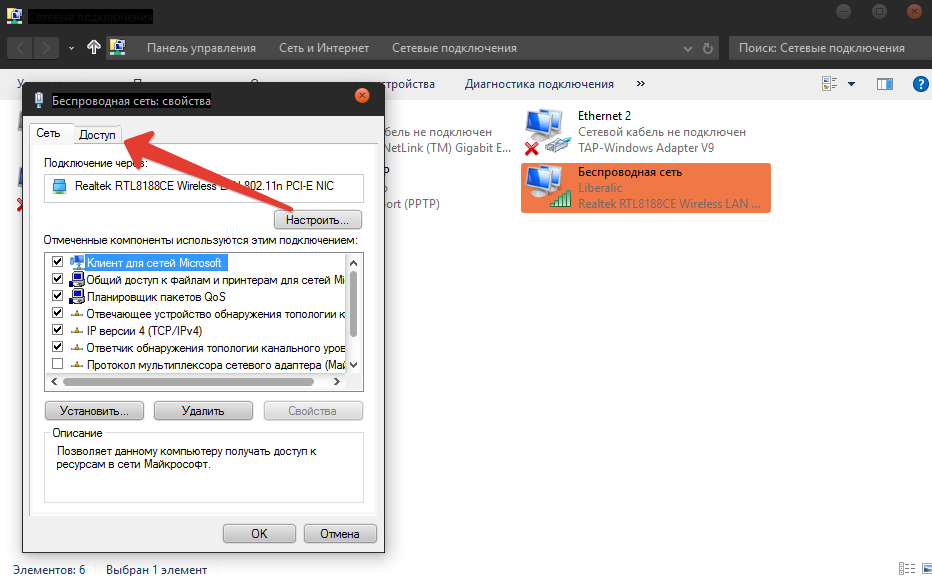
- İkinci sekmeye taşındıktan sonra, öğenin karşısındaki bir kene takmanız gerekir.
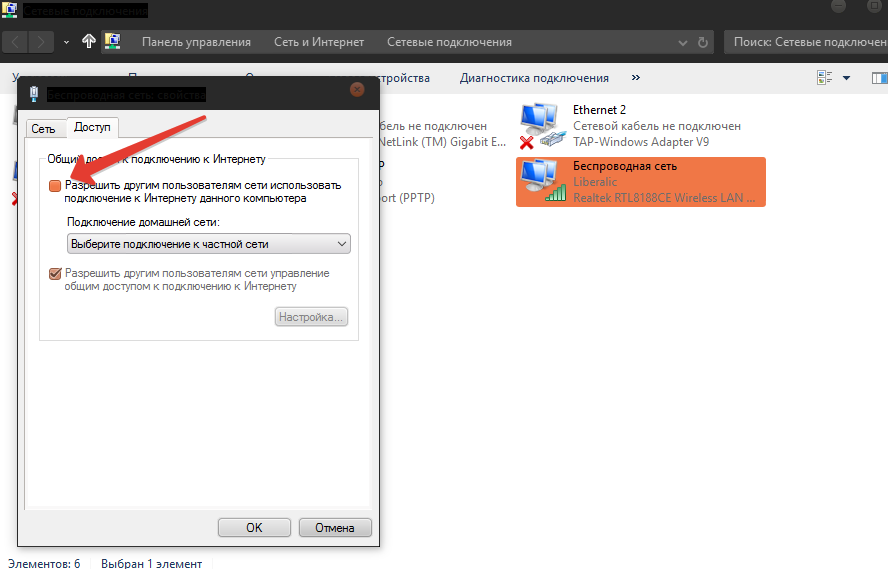
- Kense tıkladıktan sonra, Tamam düğmesine basarak tüm parametreleri ve ayarları kaydetmeniz gerekir.
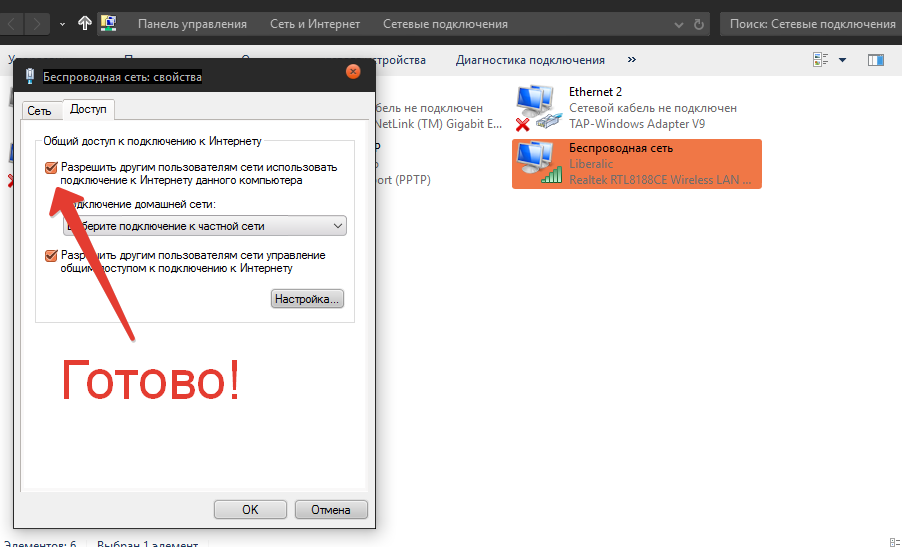
- Sonra tekrar ihtiyacınız olan tuş kombinasyonuna basın. Windows + R,ve Başlat penceresini açtıktan sonra bir komut girmeniz gerekir. "Cmd".
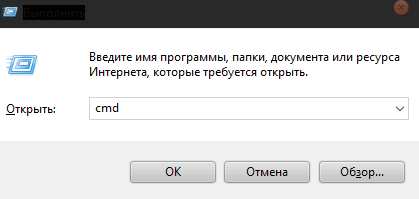
- Ardından, komut düzenleme penceresini görüntüleyebilirsiniz. Aşağıdaki komutu girin: Netsh WLAN SET HOSTEDNETWORK MODE \u003d SSID \u003d "MOBILKOY" tuşuna İzin Ver \u003d "12345678"ve sonra tıklayın GİRİŞ.
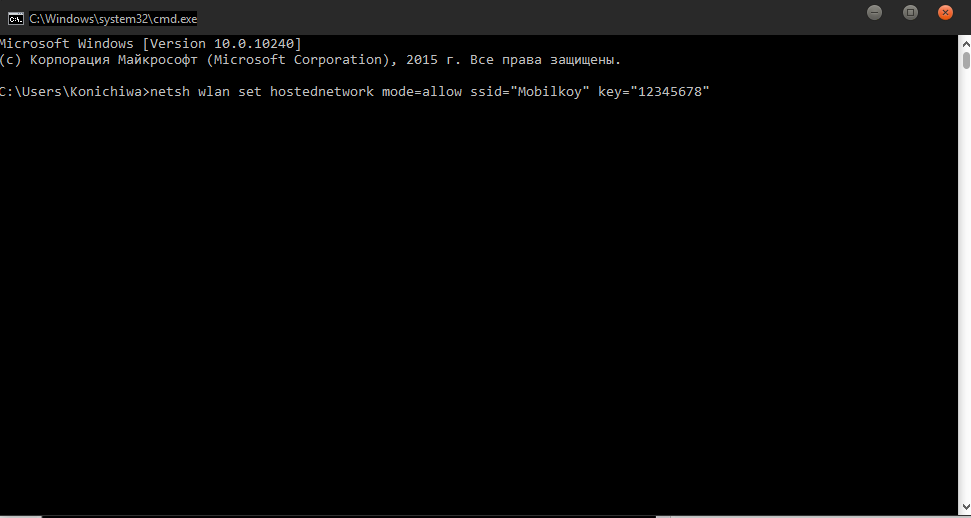
- Yukarıdaki adımlar tamamlandığında, Windows 7 sisteminiz bir Wi-Fi erişim noktası oluşturur.
Microsoft, Windows 8 ve üzerideki erişim noktalarını özelleştirmek için bir grafik sihirbazı sildiğinden, CMD'yi yukarıda açıklandığı gibi deneyebilirsiniz, bilgisayarınızdaki kablosuz erişim noktası erişim noktasını Windows 8, Windows 8.1 veya Windows 10 ile oluşturabilirsiniz. ve bir kerelik çözüm, deneyin Ostoto Hotspot.
